Agrandir ou réduire les images copiées
Sélectionnez un taux d’agrandissement ou de réduction afin de redimensionner les données copiées.
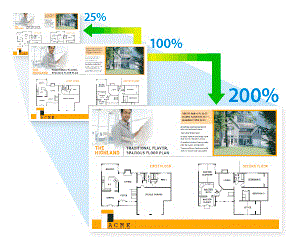
MFC-J1010DW/MFC-J1012DW
- Chargez votre document.
- Appuyez sur
 (COPIER).
(COPIER). - Entrez le nombre de copies à l'aide du pavé numérique.
- Appuyez sur
 ou
ou  pour sélectionner [Agrandir/Réduire]. Appuyez sur OK.
pour sélectionner [Agrandir/Réduire]. Appuyez sur OK. - Appuyez sur
 ou sur
ou sur  pour sélectionner les options disponibles. Appuyez sur OK.
pour sélectionner les options disponibles. Appuyez sur OK. - Effectuez l’une des opérations suivantes :
- Si vous avez sélectionné l'option [Agrandir] ou [Réduire], appuyez sur
 ou sur
ou sur  pour sélectionner le taux d'agrandissement ou de réduction à utiliser. Appuyez sur OK.
pour sélectionner le taux d'agrandissement ou de réduction à utiliser. Appuyez sur OK. - Si vous avez sélectionné l'option [Person(25-400%)], entrez un taux d'agrandissement ou de réduction de [25%] à [400%]. Appuyez sur OK.
- Si vous avez sélectionné l'option [100%] ou [Ajuster page], allez à l'étape suivante.
- Lorsque vous avez terminé, appuyez sur Mono Marche ou Couleur Marche.
Si vous avez sélectionné l'option [Ajuster page], l'appareil adapte automatiquement le format de copie au format de papier défini sur l'appareil.
- L'option [Ajuster page] ne fonctionne pas correctement quand le document sur la vitre du scanner présente une inclinaison de plus de trois degrés. En vous aidant des lignes de repère situées sur la gauche et le dessus, placez le document face vers le bas dans le coin supérieur gauche de la vitre du scanner.
- L'option [Ajuster page] n'est pas disponible pour les documents au format Légal.
MFC-J1170DW
- Chargez votre document.
- Appuyez sur
 [Copier].
[Copier]. - Entrez le nombre de copies de l'une des manières suivantes :
- Appuyez sur [-] ou [+] sur l'écran tactile.
- Appuyez sur
 pour afficher le clavier sur l'écran tactile, puis entrez le nombre de copies à l'aide du clavier de l'écran tactile. Appuyez sur [OK].
pour afficher le clavier sur l'écran tactile, puis entrez le nombre de copies à l'aide du clavier de l'écran tactile. Appuyez sur [OK].
- Appuyez sur
 .
. - Appuyez sur
 ou
ou  pour afficher les options disponibles, puis appuyez sur l'option à modifier.
pour afficher les options disponibles, puis appuyez sur l'option à modifier. - Effectuez l’une des opérations suivantes :
- Si vous avez sélectionné l'option [Agrandir] ou [Réduire], appuyez sur le taux d'agrandissement ou de réduction à utiliser.
Si vous avez sélectionné l'option [Person(25-400%)], appuyez sur
 (retour arrière) pour effacer le pourcentage affiché, ou appuyez sur
(retour arrière) pour effacer le pourcentage affiché, ou appuyez sur  pour déplacer le curseur, puis entrez un taux d’agrandissement ou de réduction de [25%] à [400%].
pour déplacer le curseur, puis entrez un taux d’agrandissement ou de réduction de [25%] à [400%]. Appuyez sur [OK].
- Si vous avez sélectionné [100%] ou l’option [Ajuster page], passez à l’étape suivante.
- Vérifiez et confirmez la liste des options que vous avez sélectionnées, puis appuyez sur [OK].
- Une fois la modification des paramètres terminée, appuyez sur [Mono Marche] ou [Coul. Marche].
Si vous avez sélectionné l'option [Ajuster page], l'appareil adapte automatiquement le format de copie au format de papier défini sur l'appareil.
- L'option [Ajuster page] ne fonctionne pas correctement quand le document sur la vitre du scanner est incliné de plus de trois degrés. En vous aidant des lignes de repère situées sur la gauche et le dessus, placez le document face vers le bas dans le coin supérieur gauche de la vitre du scanner.
- L'option [Ajuster page] n'est pas disponible pour les documents au format Légal.
Cette page vous a-t-elle été utile?



